iCareFone - أداة النسخ الاحتياطي المجانية لنظام iOS ومدير البيانات السهل
النسخ الاحتياطي/النقل/الاستعادة/إدارة بيانات iOS بنقرات بسيطة
النسخ الاحتياطي/إدارة بيانات iOS بسهولة
النسخ الاحتياطي/إدارة بيانات iOS في نقرات
الترقية إلى iPhone جديد، خاصة iPhone 16e/iPhone SE 4 ، يجب أن تكون تجربة مثيرة. ومع ذلك، فإن إحدى المشاكل الشائعة التي يواجهها العديد من المستخدمين عند نقل البيانات إلى iPhone الجديد هي مشكلة عدم نقل كلمات المرور.
لماذا لم يتم نقل كلمات المرور إلى iPhone 16e/iPhone SE 4 الجديد؟ في هذه المقالة، سوف نستكشف سبب حدوث ذلك ونشارك طرقًا لنقل كلمات المرور بسرعة.
عند الانتقال من iPhone إلى آخر، يجب أن يتم نقل معظم بياناتك بسلاسة، بما في ذلك جهات الاتصال والرسائل والصور والمزيد. ومع ذلك، غالبًا ما لا تنتقل كلمات المرور بشكل تلقائي.
إذا لم تنتقل كلمات المرور عند إعداد iPhone SE 4 الخاص بك، فقد تكون هناك عدة عوامل مسؤولة. إليك المشاكل الشائعة وكيفية حلها.
هل لا يتزامن iCloud Keychain مع iPhone SE 4 الخاص بك؟ تقوم هذه الميزة بتخزين ومزامنة كلمات المرور عبر أجهزة Apple. إذا تم تعطيلها، لن تنتقل كلمات المرور.
انتقل إلى الإعدادات > [اسمك] > iCloud > Keychain، قم بتبديله إلى الوضع "تشغيل"، وقم بتسجيل الدخول باستخدام معرف Apple الخاص بك إذا تم طلب ذلك.
إذا لم تنتقل كلمات المرور أثناء الإعداد الأولي، فقد تكون قد فشلت في الانتقال إلى جهازك الجديد. يمكنك محاولة استعادة النسخة الاحتياطية عبر iTunes أو iCloud. تأكد من أن النسخة الاحتياطية تتضمن كلمات المرور والإعدادات قبل المتابعة.
تقوم ميزة التعبئة التلقائية بإدخال كلمات المرور المحفوظة تلقائيًا، وإذا كانت معطلة، فلن تتمكن من الوصول إلى بيانات الاعتماد المخزنة.
انتقل إلى الإعدادات > كلمات المرور > تعبئة كلمات المرور تلقائيًا وقم بتفعيلها لتمكين إدخال كلمات المرور تلقائيًا.
قد تؤدي إعدادات المصادقة الثنائية غير الصحيحة على جهازك القديم إلى منع نقل بعض كلمات المرور إلى iPhone SE 4 الجديد.
تأكد من تفعيل المصادقة الثنائية من خلال الانتقال إلى الإعدادات > [اسمك] > كلمة المرور والأمان > المصادقة الثنائية وقم بتمكينها.
قد يتسبب استخدام إصدار iOS قديم في مشاكل توافق تمنع نقل كلمات المرور.
تحقق من وجود تحديثات عبر الإعدادات > عام > تحديث البرنامج وقم بتثبيت أي تحديثات متاحة.
قد تؤدي النسخة الاحتياطية التالفة إلى فقدان البيانات، بما في ذلك كلمات المرور.
حاول استعادة iPhone الخاص بك من نسخة احتياطية سابقة. انتقل إلى الإعدادات > عام > إعادة تعيين > مسح جميع المحتويات والإعدادات، ثم أعد إعداد جهازك باستخدام نسخة احتياطية بديلة.
إذا لم يتم نقل كلمات المرور إلى جهاز iPhone SE 4 الجديد، فهناك عدة طرق يمكنك من خلالها نقلها يدويًا. دعونا نستعرض أكثر الطرق شيوعًا لنقل كلمات المرور التي لم تنتقل إلى iPhone SE 4 الجديد، بما في ذلك iCloud Keychain و AirDrop و iTunes.
iCloud Keychain هي ميزة أمان من Apple تقوم تلقائيًا بتخزين ومزامنة كلمات المرور المحفوظة، ومعلومات بطاقات الائتمان، وبيانات شبكات Wi-Fi عبر جميع أجهزتك المرتبطة بنفس معرف Apple.
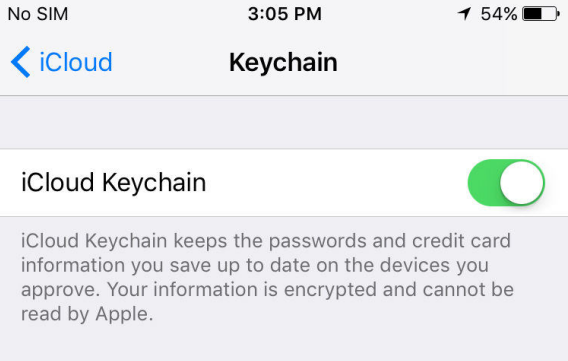
الإيجابيات:
السلبيات:
يتيح لك AirDrop نقل الملفات لاسلكيًا بين جهازي Apple. وعلى الرغم من أنه يُستخدم بشكل أساسي للصور ومقاطع الفيديو والمستندات، إلا أنه يمكن أيضًا استخدامه لنقل بعض كلمات المرور، وذلك حسب التطبيقات والخدمات المدعومة.

الإيجابيات:
السلبيات:
إذا كنت تفضل استخدام اتصال مادي، فإن iTunes (أو Finder في إصدارات macOS الأحدث) يتيح لك إجراء نسخة احتياطية من جهاز iPhone القديم واستعادتها على جهازك الجديد، بما في ذلك كلمات المرور المحفوظة.
الإيجابيات:
السلبيات:
إذا لم تنتقل كلمات المرور الخاصة بك، إليك بعض الحلول السريعة التي يمكنك تجربتها لحل مشكلة عدم نقل كلمات المرور إلى iPhone SE 4:
اذهب إلى الإعدادات > [اسمك] > iCloud > Keychain، وتأكد من أنه مفعل على كلا الجهازين.
أحيانًا، فقط إعادة تشغيل كل من iPhone القديم والجديد يمكن أن تحل مشاكل المزامنة.
قم بتسجيل الخروج من iCloud على iPhone SE 4 الجديد ثم قم بتسجيل الدخول مرة أخرى لتحديث عملية المزامنة.
إذا استمرت المشكلة، يمكنك استخدام أدوات طرف ثالث مثل Tenorshare iCareFone أو أدوات نقل البيانات الأخرى لضمان نقل كلمات المرور.
بمجرد أن يتم نقل كلمات المرور الخاصة بك إلى iPhone الجديد، قد ترغب في عرضها. إذا كنت بحاجة للوصول إلى كلمات المرور المحفوظة على iPhone، اتبع هذه الخطوات:
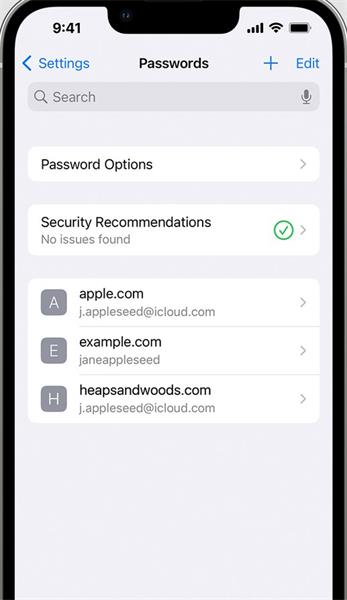
لتسهيل إدارة كلمات المرور الخاصة بك، يمكنك استخدام Tenorshare 4uKey. توفر هذه الأداة وظيفة مدير كلمات المرور لمسح وعرض كلمات المرور المحفوظة على آيفون وآيباد، مما يمنحك السيطرة الكاملة على بيانات الاعتماد الخاصة بك.
إذا كنت لا تزال تواجه مشاكل في نقل البيانات، Tenorshare iCareFone هو الحل الرائع. هذه الأداة القوية تتيح لك نقل ونسخ بيانات iPhone SE 4 بنقرة واحدة،
Tenorshare iCareFone يبسط العملية بأكملها ويضمن عدم فقدان أي معلومات هامة. سواء كنت تنقل صورك أو مقاطع الفيديو أو جهات الاتصال، فإن iCareFone يتعامل مع ذلك بسهولة وأمان.
قم بتوصيل iPhone بجهاز الكمبيوتر وتشغيل أداة Tenorshare iCareFone. بعد اكتشاف iPhone، اختر خيار "النسخ الاحتياطي والاستعادة" من القائمة الموجودة في الأعلى.

سيتم تحديد جميع الملفات بشكل افتراضي. يمكنك إلغاء تحديد واختيار الملفات التي تحتاج إلى نسخها احتياطيًا.

بمجرد تحديد الملفات، انقر على "النسخ الاحتياطي" وانتظر حتى ينتهي العملية لنسخ بيانات iPhone إلى الكمبيوتر.

من خلال اتباع الطرق المذكورة أعلاه، يمكنك نقل كلمات المرور إلى iPhone SE 4 بسرعة وسهولة. سواء كنت تستخدم iCloud Keychain أو AirDrop أو iTunes، ستتمكن من استعادة كلمات المرور في أي وقت.
لإدارة البيانات دون عناء، تأكد من تجربة Tenorshare iCareFone، وهو أداة قوية تجعل نقل ونسخ بيانات iPhone أسهل من أي وقت مضى.
ثم اكتب تعليقك
بقلم خالد محمد
2025-12-02 / iPhone SE 4